Czy jesteś gotowy, aby uwolnić swój kreatywny potencjał i stworzyć imponujący plakat filmowy w stylu Preachera? Wycinanie postaci to kluczowy krok w tym procesie. W tym samouczku przeprowadzimy Cię przez proces wycinania za pomocą narzędzia Pióro. Przygotuj się na naukę różnych technik i ich wykorzystanie w swoim projekcie!
Najważniejsze wnioski
- Nauczysz się korzystać z narzędzia Pióro do precyzyjnego wycinania.
- Istnieje kilka metod wycinania, które w zależności od dzieła wymagają różnego poziomu dokładności.
- Ostateczna jakość wycinania zależy od dokładności konturów i obróbki.
Instrukcja krok po kroku
Krok 1: Przygotowania w Photoshopie Najpierw otwórz swoje zdjęcie w Photoshopie. Upewnij się, że wszystkie warstwy są widoczne, aby móc efektywnie korzystać z narzędzia Szybki wybór. Włącz funkcję "Wybierz wszystkie warstwy", aby móc uwzględnić całe zdjęcie w swoim wyborze.

Krok 2: Korzystanie z narzędzia Szybki wybór Weź narzędzie Szybki wybór do ręki. Zacznij od ogólnego zaznaczenia konturów Petera. Możesz przytrzymać klawisz Shift, aby dodać kolejne obszary do wyboru. Podczas malowania wzdłuż konturów staraj się, aby były one jak najdokładniejsze.
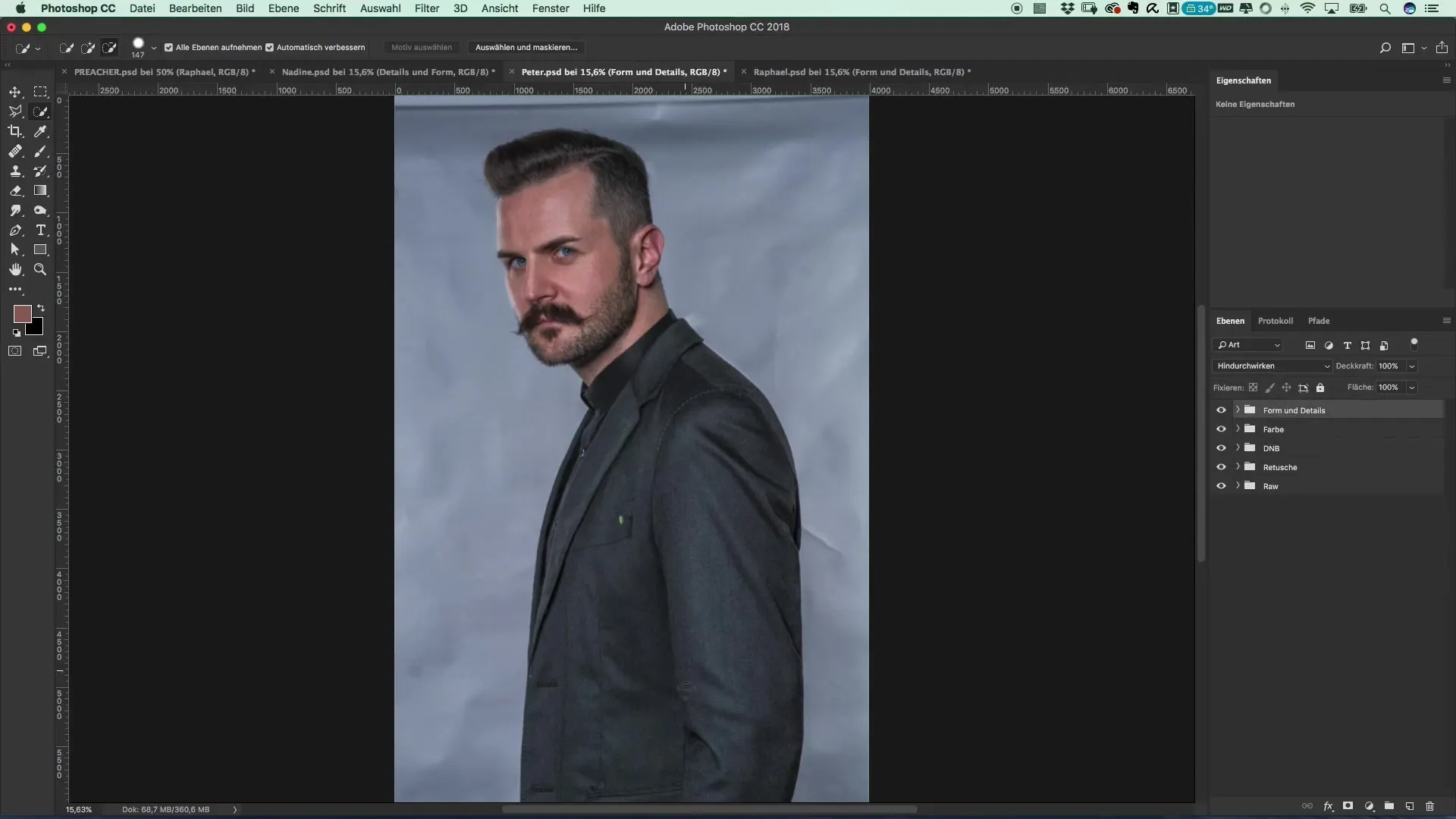
Krok 3: Pierwsza kontrola wyboru Po stworzeniu pierwszej warstwy zaznaczenia dokładnie sprawdź kontury. W niektórych miejscach zauważysz, że musisz poprawić. Użyj narzędzia poprawiającego, aby udoskonalić swój wybór.
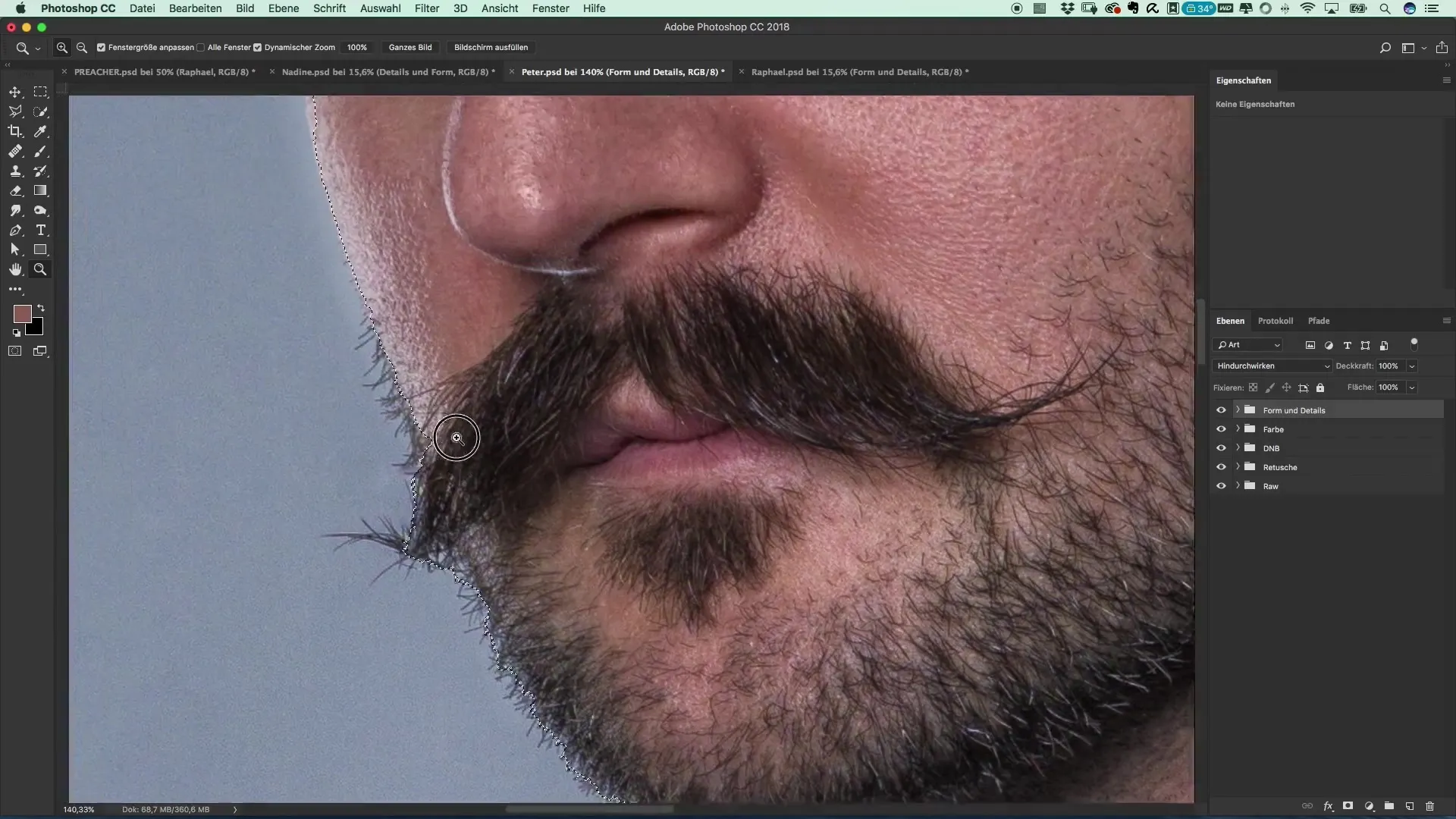
Krok 4: Użycie automatycznego rozpoznawania motywu Aby wypróbować szybszą metodę, możesz także skorzystać z funkcji „Wybierz motyw”, która została wprowadzona w Photoshopie 2018. Wybierz warstwę kształtu i kliknij „Wybierz” > „Motyw”. Photoshop automatycznie rozpozna motyw i udzieli Ci informacji podczas procesu.
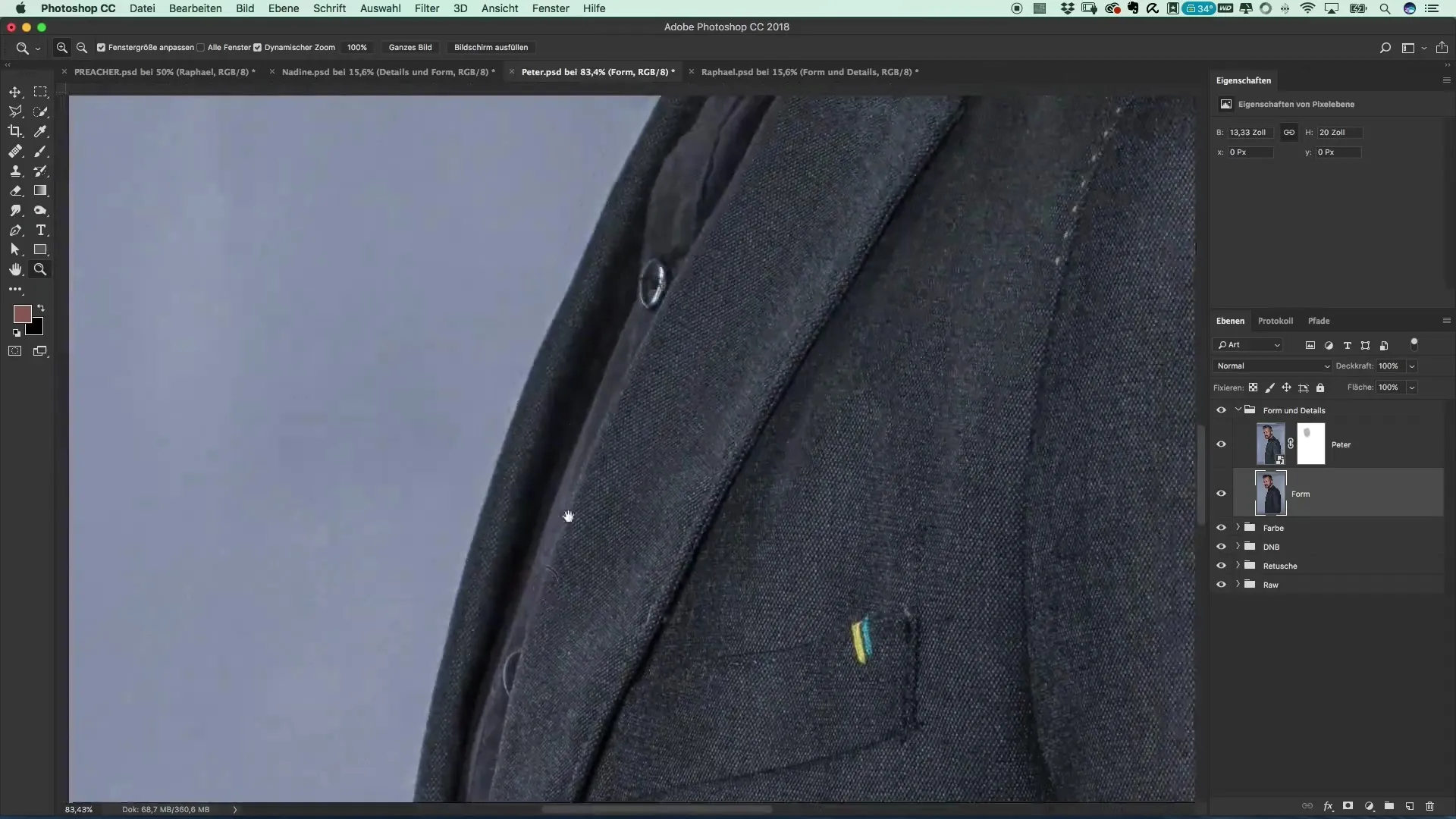
Krok 5: Klasyczne wycinanie z narzędziem Pióro Jeśli chcesz mieć bardziej precyzyjną kontrolę, narzędzie Pióro jest najlepszym wyborem. Upewnij się, że funkcja „Ścieżki” jest włączona. Zacznij śledzić kontury twarzy i ciała Petera. Staraj się nie dotykać dokładnie konturu; często lepiej jest trochę wchodzić w dany obszar.
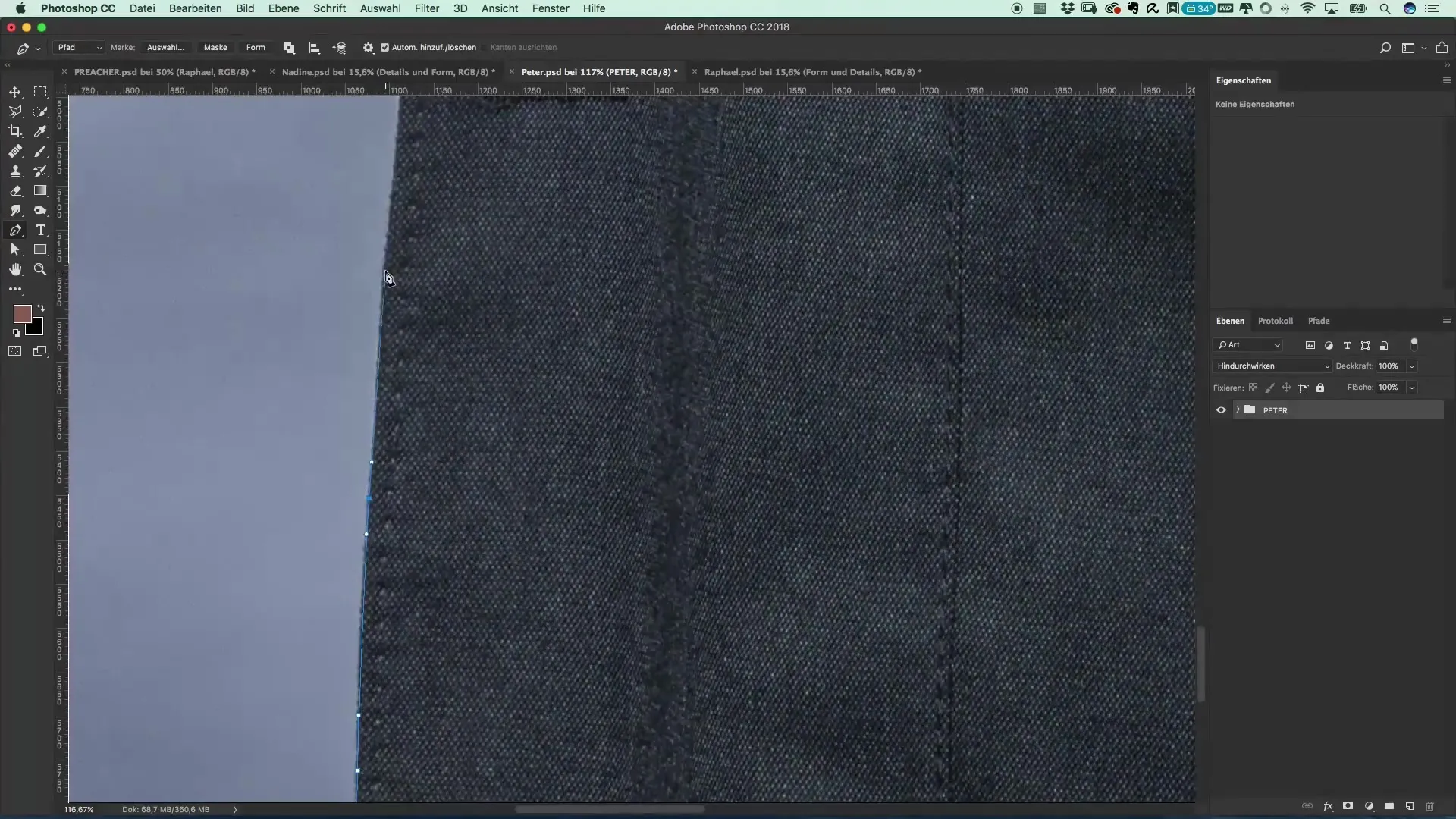
Krok 6: Udoskonalenie konturu Gdy jesteś zadowolony z zaznaczenia ścieżki i stworzyłeś kontury, zamknij ścieżkę. Przytrzymaj klawisz Command i kliknij na ścieżkę, aby aktywować wybór.
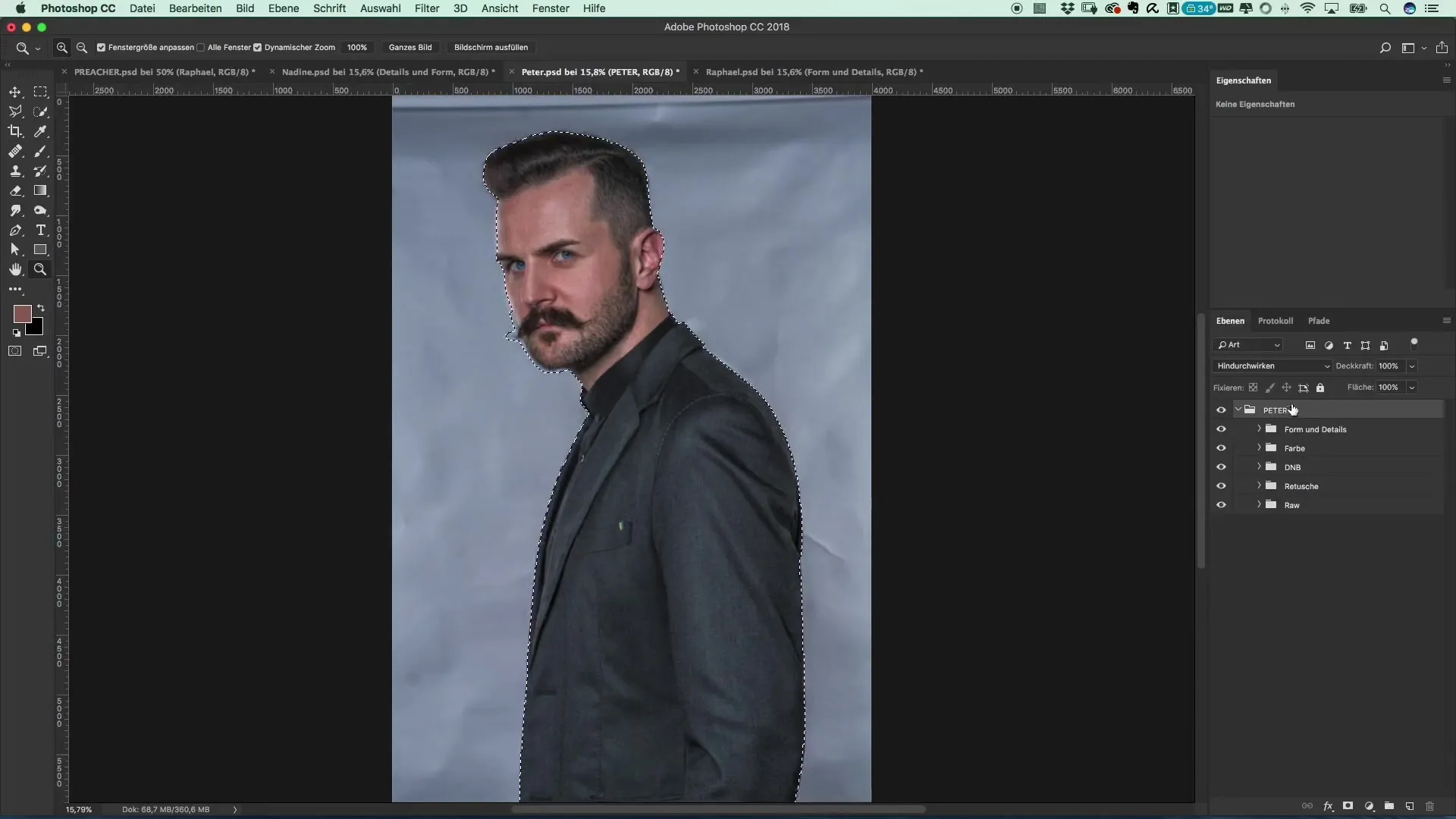
Krok 7: Maski dla wyraźnego wycinania Teraz aktywuj maskę, aby zastosować wybór do zdjęcia. Wybierz mocniejszą powierzchnię kolorystyczną, np. intensywny odcień czerwonego, aby uwidocznić różnicę między wycinanym obiektem a tłem. Skoncentruj się teraz na drobnych szczegółach, takich jak włosy.
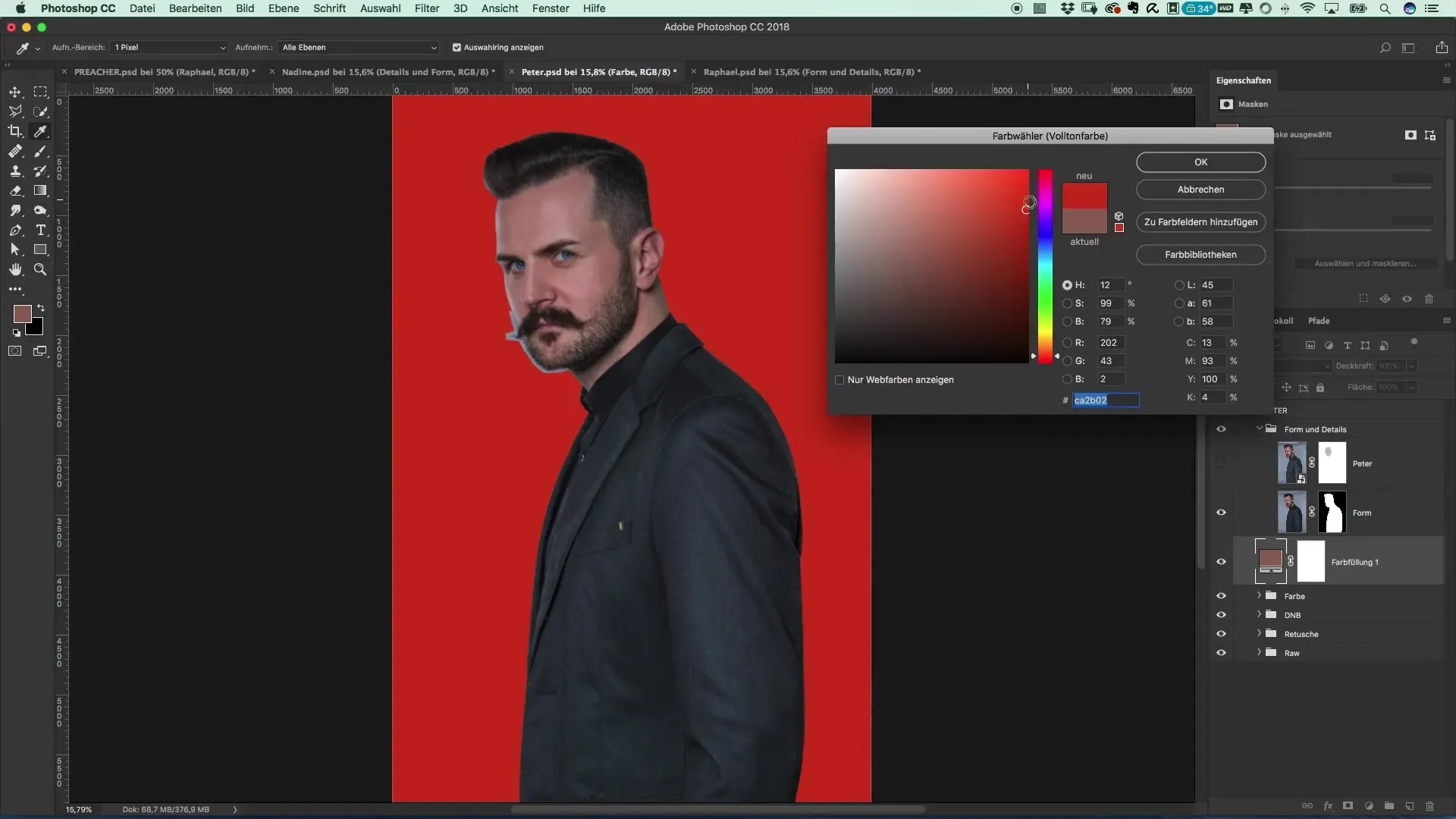
Krok 8: Udoskonalenie krawędzi Aby poprawić krawędzie zdjęcia, kliknij prawym przyciskiem myszy na warstwę maski i wybierz „Wybierz i maskuj”. Użyj narzędzia do udoskonalania krawędzi, aby dalej udoskonalić obszary włosów oraz aby elegancko zniknąć tło.
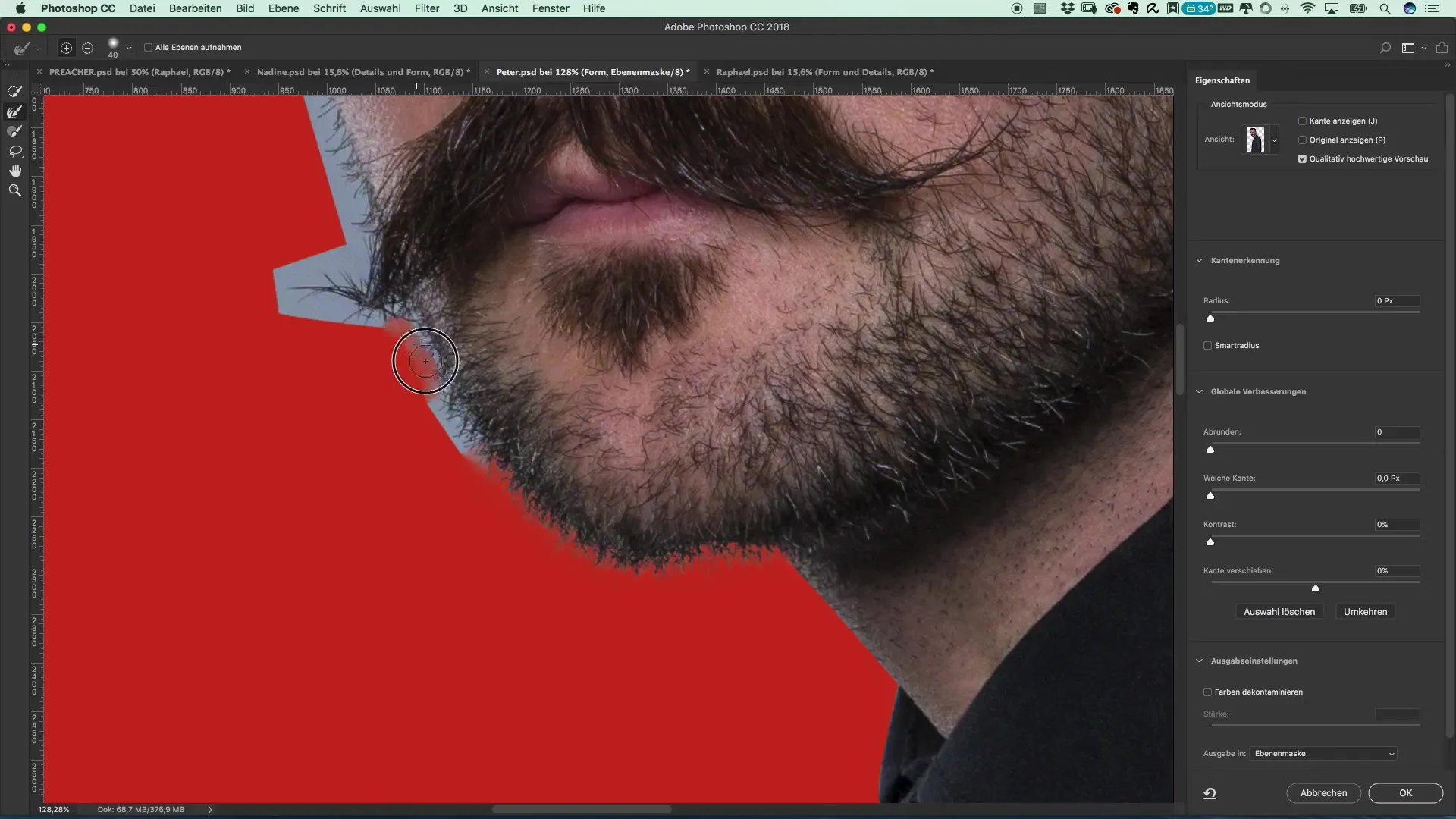
Krok 9: Dokonywanie poprawek Ponownie przyjrzyj się konturom i zastanów się, czy chcesz wprowadzić poprawki w brwiach. Maluj białymi pociągnięciami pędzla w miejscach, które muszą być jeszcze poprawione. Upewnij się, że przejścia są gładkie i naturalne.
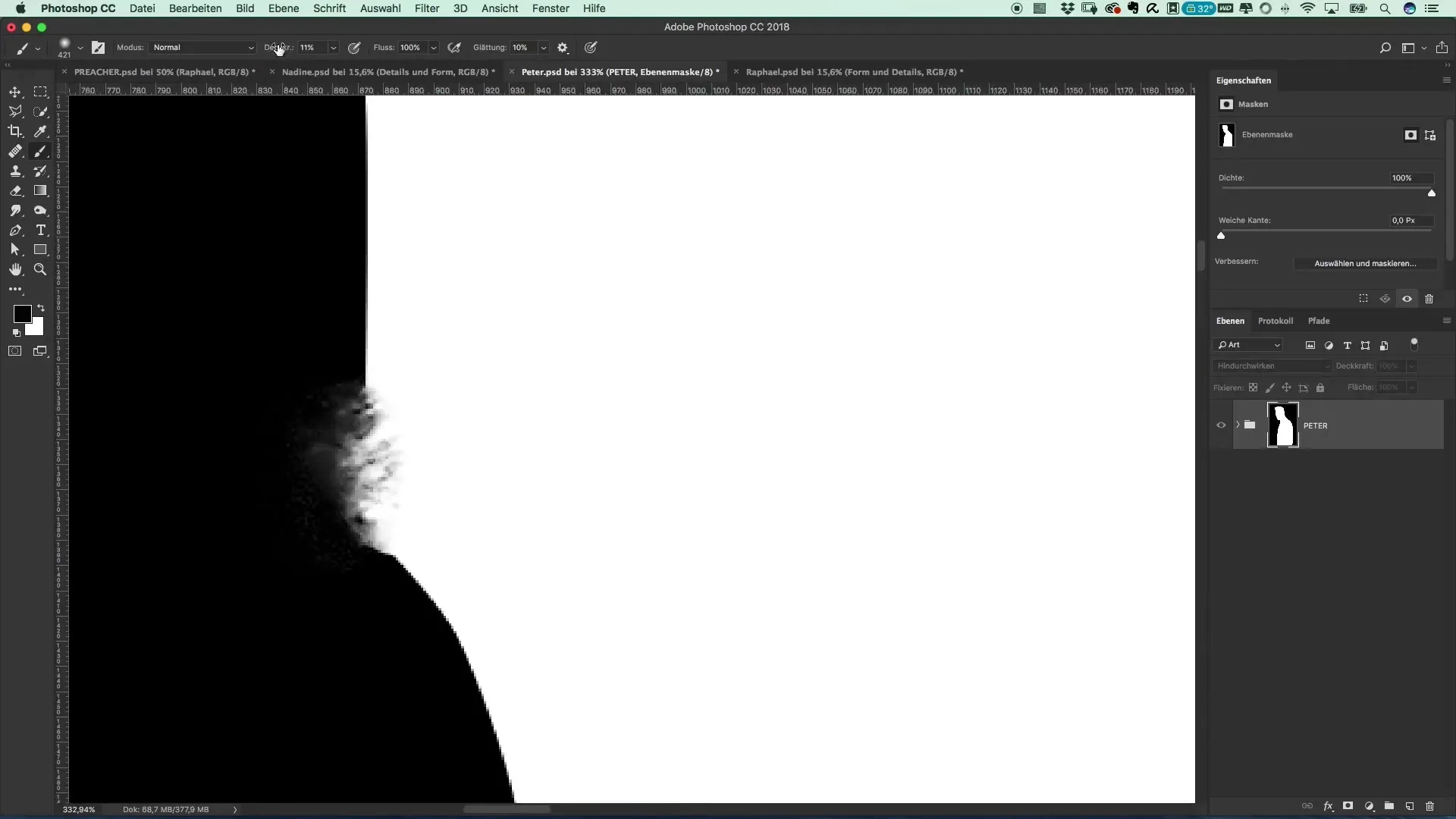
Krok 10: Zakończenie i zapisanie Po wprowadzeniu wszystkich zmian, zapisz swój projekt. Ponieważ wycinane obiekty muszą być zapisane w formacie, który zachowuje przezroczystość, abyś mógł w następnym kroku połączyć trzy różne motywy.

Podsumowanie – Tworzenie plakatu filmowego w stylu Preachera: Wycinanie za pomocą Photoshopa
W tym samouczku nauczyłeś się, jak skutecznie wycinać postaci w stylu Preachera za pomocą różnych technik. Wykorzystanie narzędzia Pióro pozwala uzyskać precyzyjne wyniki, a w razie potrzeby możesz również skorzystać z automatycznego wyboru motywu, aby zaoszczędzić czas. Jakość Twojego wycinania w dużej mierze zależy od dbałości o szczegóły i odpowiednich poprawek.
Najczęściej zadawane pytania
Jak długo trwa wycinanie osoby w Photoshopie?To zależy od złożoności obrazu i Twojego doświadczenia. Średnio może to zająć od 15 do 30 minut.
Czy mogę używać innych narzędzi do wycinania?Tak, możesz również spróbować narzędzia Szybki wybór lub automatycznego rozpoznawania motywu, w zależności od potrzeb i złożoności.
Jak zapisuję moje wycinane obrazy?Upewnij się, że zapisujesz je w formacie PSD, aby zachować przezroczystość.


